Gmail: como (e por que você deveria) configurar sua conta para autodestruir
O que acontece com as suas informações na Internet depois que você morre? No Gmail, pelo menos, é possível pedir para apagá-las permanentementeBy - Tissiane Vicentin, 9 janeiro 2022 às 10:21
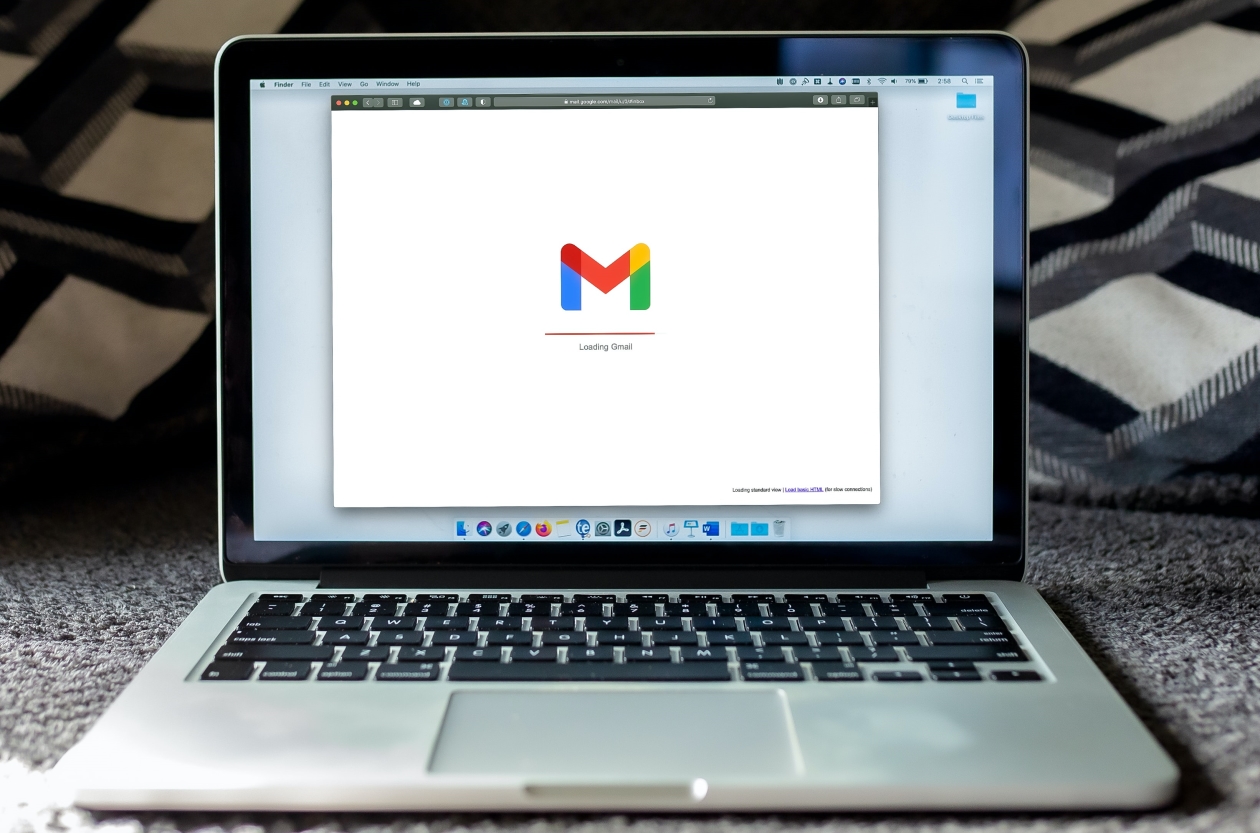
Você sabia que há uma maneira de configurar a sua conta do Gmail para autodestruir depois que você morrer? Com o Gerenciador de contas inativas do Google você pode fazer exatamente isso. Agora que você sabe que é possível, deve estar se perguntando por que você iria querer fazer isso, certo?
Afinal, graças às maravilhas promovidas pela tecnologia, você pode guardar dados de qualquer coisa da sua vida com a mínima chance de que aquilo se degenere com o tempo: fotos daquela festa que você deu show (quem nunca?), ou de coisas boas como aquele ente querido que — esses sim — você não quer esquecer.
Mas, ao mesmo que as ferramentas podem ser uma mão na roda para ampliar o espaço de armazenamento da mente humana, ter tudo isso de capacidade também pode ser ruim, já que uma conta de email, por exemplo, pode durar mais do que a sua própria existência — e fatalmente continuará a receber aqueles spams por toda a eternidade.
Além disso, vale sempre dizer que todos os dias somos convidados a entregar dados às empresas em troca do acesso aos serviços gratuitos e, uma vez que essas informações entram em algum banco de dados, elas tendem a ficar ali para todo o sempre — a menos que você solicite que algo diferente seja feito. Você quer que tudo sobre a sua pessoa esteja disponível nos data centers de uma empresa de tecnologia no futuro?
Segundo Sundar Pichai, atual CEO do Google, a empresa está comprometida e afirma que “não vendemos suas informações para ninguém e não usamos informações em aplicativos onde você armazena principalmente conteúdo pessoal — como Gmail, Drive, Agenda e Fotos — para fins publicitários”. Mas vale lembrar que o que ele disse foi apenas um reforço do que está escrito na política de privacidade da empresa e, bom… políticas de privacidade podem mudar até você morrer, não é mesmo?
Por isso, talvez você queira ver o restante do texto e descobrir como se preparar.
Encare isso como um testamento virtual, por assim dizer (só que sem a parte de deixar algum dinheiro para alguém).
Mas, antes de começar, alguns avisos importantes
Sempre bom lembrar que, ao deletar uma conta do Gmail, isso também afetará outros serviços da empresa associados ao endereço eletrônico apagado. A empresa também reforça que uma vez que sua conta for excluída, “você não poderá reutilizar seu nome de usuário do Gmail”.
Vale dizer também que o Gerenciador de contas inativas não tem uma espécie de bola de cristal e vai adivinhar quando você morreu assim que você bater as botas. Ele funciona mais ou menos assim: ao ativar o recurso, o Google verifica sinais de que você ainda está usando (ou não) a sua conta.
Alguns desses sinais são:
- Últimos logins,
- atividade recente na página Minha atividade,
- uso do Gmail (por exemplo, o app Gmail no smartphone) e check-ins no Android.
Assim, se você passar muito tempo inativo, esse é o gatilho para ativar o funcionamento do recurso — mas só depois que o Google te manda uma mensagem para realmente garantir que você está vivo.
Tudo pronto?
O primeiro passo da configuração é logar na sua conta Google, clicar em “Gerenciar sua Conta do Google”, no menu geral (aquele que aparece quando você clica em cima da sua foto, sabe?).
Depois, clique em “Dados e Privacidade”, localizado no menu que aparecerá à esquerda da tela e, em seguida, role a página e selecione a opção “Planejar seu legado digital”, no item “Mais opções” (como mostra a imagem abaixo).
Para facilitar a vida, você também pode acessar o Gerenciador de contas inativas clicando aqui.
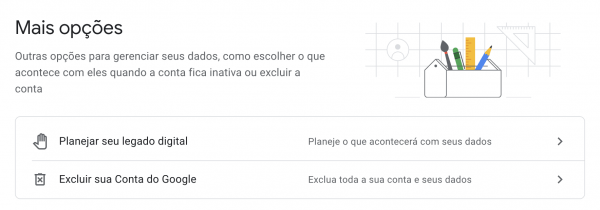
Imagem: reprodução/Google
Para começar a configuração, basta clicar no botão “Iniciar” e seguir o passo a passo.
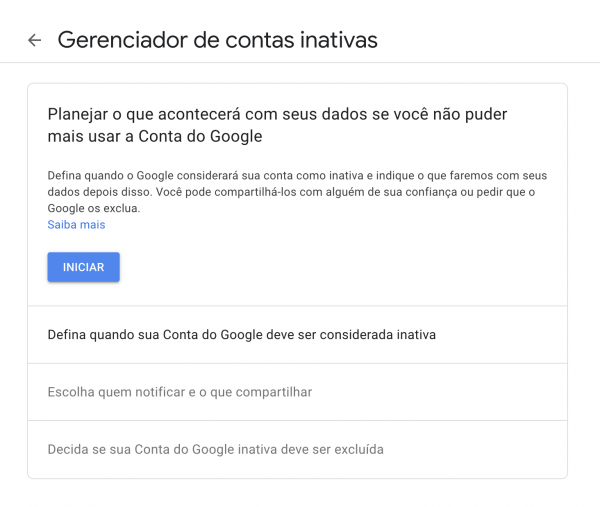
Imagem: reprodução/Google
Durante a configuração, você pode apenas pedir para que os seus dados sejam excluídos depois de um determinado período (que você também define, escolhendo uma das opções disponíveis). Essa opção está disponível em “Defina quando sua Conta do Google deve ser considerada inativa”.
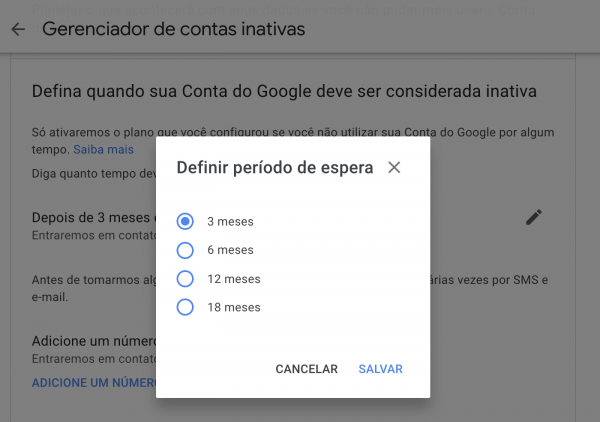
Imagem: reprodução/Google
Nesta etapa você configura o período, além de informar um número de telefone válido. Isso é necessário, porque antes de sair apagando tudo, o Google afirma que “entraremos em contato com você várias vezes por SMS e e-mail”.
Você pode, ainda, pedir para o Google enviar uma mensagem para uma pessoa de sua confiança, explicando a ela que você autorizou o acesso às suas informações quando partisse (não preciso dizer que é sempre bom pensar bem em quem você está considerando para essa posição, né?)
Aqui você também pode escolher as informações que quer compartilhar com essa pessoa, então ela não necessariamente vai ter acesso a todos os seus documentos e fotos no Drive (se esse for o seu desejo).
O Google explica também que “os contatos só receberão uma notificação quando suas contas ficarem inativas pelo período especificado. As notificações não serão enviadas durante a configuração. Se você optar por só notificar seus contatos quando a conta ficar inativa, eles receberão um e-mail com a linha de assunto e o conteúdo que você escreveu durante a configuração”.
Assim você também não precisa se preocupar se a pessoa escolhida ficará sabendo do compartilhamento antes do tempo necessário — e também não rola aquela saia justa com aquele seu amigo ou primo, caso mudar de ideia e quiser trocar a pessoa (ou não escolher ninguém).
Por fim, você pode escolher se quer que a conta, depois de realmente inativa, seja excluída permanentemente.
O passo a passo é bem simples e intuitivo. Depois de finalizar, o Google ainda pede que você revise as configurações antes de salvar e deixar tudo pronto para quando você não estiver mais presente.
Via: Mashable


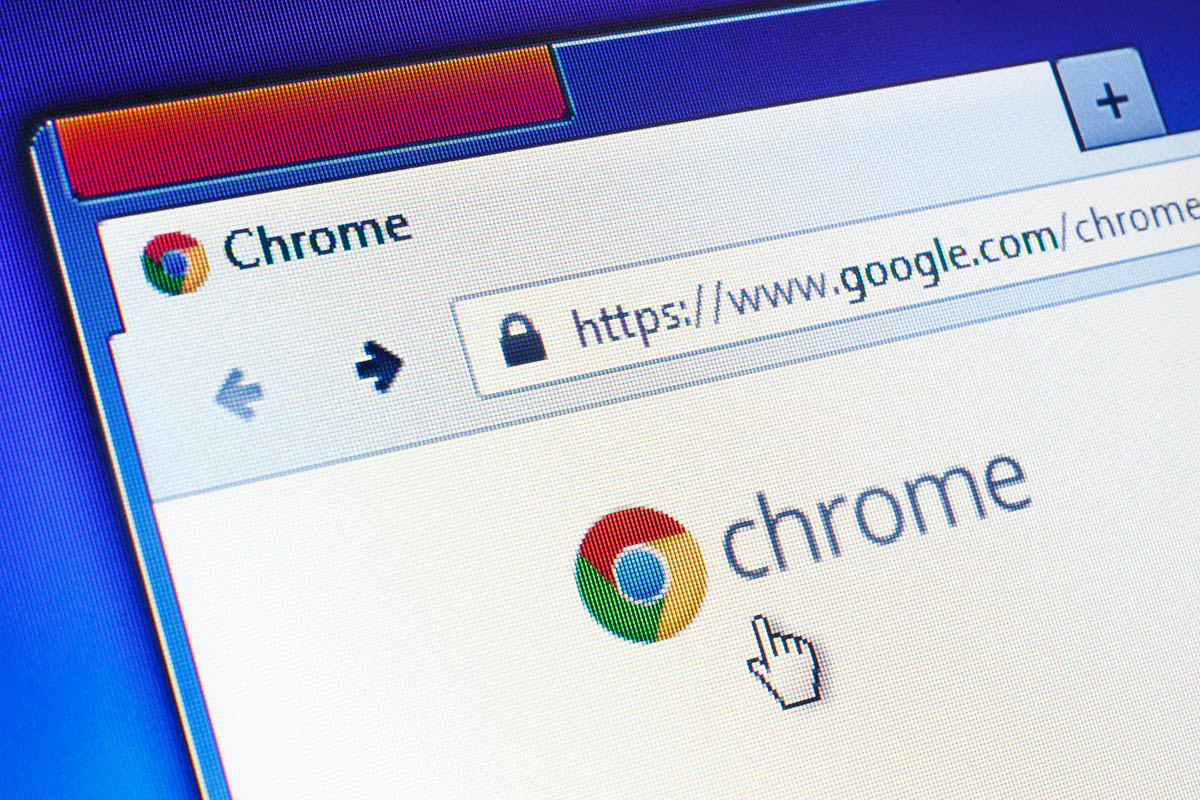
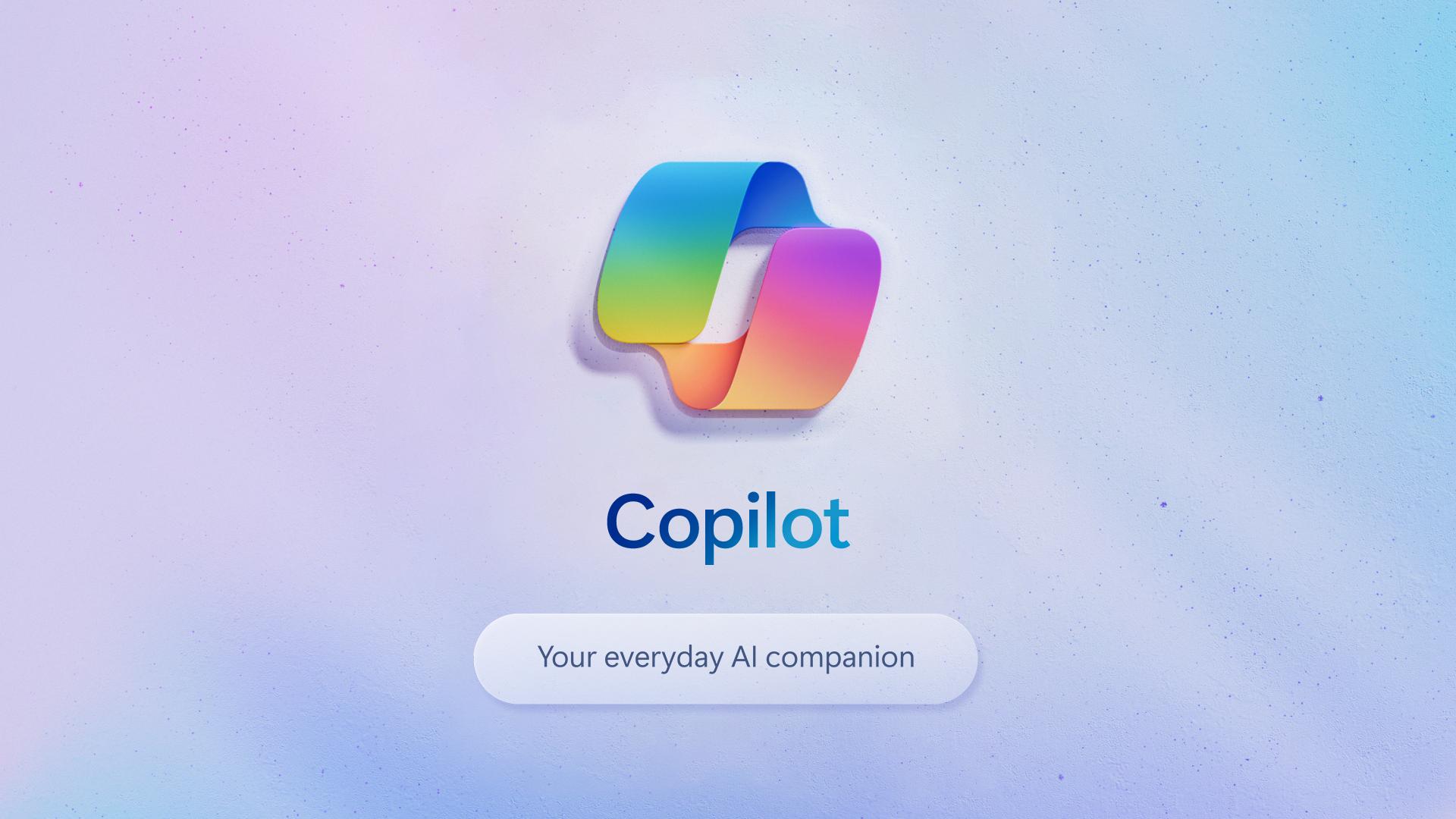


Comentários